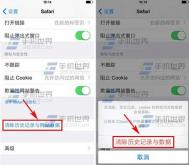一. 不厌其烦,逐一清除
当然,每款软件自然提供了自动记录历史记录的功能,它也同时会向用户提供清理这些记录的方法。下面,我们以系统自带的媒体播放器和文档编辑器Word程序为例来介绍如何让软件自己清除历史记录的。
1. 清除播放器的播放历史
在Media Player播放器中,单击主窗口中的菜单“工具→选项”,在打开的窗口中选择“隐私”选项卡,然后再单击窗口下面的“清除历史记录”按钮即可,如图1所示:

除了清除常规的播放历史记录,我们还可以通过单击“清除CD/DVD”按钮来清除使用光驱播放时的历史记录。
2. 清除Word文档记录
单击Word主窗口中菜单“工具→选项”,在打开的窗口中选择“常规”选项卡,打开如图2所示的窗口:

在图2所示的窗口中取消选择“列出最近所用文件”项,最后单击“确定”按钮即可。不过这种方法操作后,Word就不会再保存历史记录了,需要重新设置保存历史记录才行。
方案点评:我们只是就Word与Media Player播放器为例介绍如何清除历史记录的方法,其他软件的清除方法都类似,如果不会操作,可以使用软件自带的帮助说明来操作。这种方法固然可使,倘若你的系统中安装了几十或是几百个软件,这些软件都自动记住历史记录的话,难道你还准备用这种方法来清理历史记录么?
二. 请出专业清道夫
上面的方法显然不适合处理很多软件中的历史记录,下面我们请出今天的主角?D?D上网助手(下载地址:http://assistant.3721.com/start.htm?fb=client)。当你的系统中安装了上网助手程序后,打开IE浏览器,然后单击地址栏右侧的“上网助手→清理痕迹→全面清理”,打开如图3所示的窗口:

在图3所示的窗口中,上网助手程序会自动分析系统中可能会自动记忆历史记录的程序。接下来,你只要在列表中勾选那些你要进行清理历史记录的程序对应的选项,最后单击“立即清理”按钮即可达到目的了。
方案点评:这种方法就显得更加智能,不用再像第一种方法那样一个一个进行清理,通过上网助手程序,我们就可以一步到位将所有该清理的软件或是其他位置的历史记录清理掉,这样显得更人性化些,方便那些系统中安装了多个软件的朋友们。
三. 后记?D?D彻底解决后顾之忧
当然,上面我们讲述的两种方法是在那些软件已经产生了历史记录并对其记忆后的处理办法,如果你不希望软件下次再记忆历史记录,你只要在相应的软件中找到设置项,设置其不自动记忆历史记录即可。下面,我们再以IE浏览器、RealOne Player播放器为例来介绍操作方法:
1. 取消IE自动记录历史
打开IE浏览器,然后单击菜单“工具→Internet选项”,然后在打开的窗口中选择“常规”选项卡,然后将保存的历史记录的天数设置为“0”即可。如图4:

2. 让RealOne Player不再记忆播放历史
单击主窗口中菜单“工具→首选项”,在打开的设置窗口中选择“常规”项,如图5所示:

在图5所示的窗口中取消选择“允许在‘文件’菜单中显示历史记录列表”项,最后单击“确定”按钮即可。
点评:每个软件都可以设置取消自动记录历史记录,设置方法也大同小异,在此,我们不可能一一罗列出来,只要读者朋友们勇于自己探索、挖掘,再参照